Comment télécharger des films et séries Netflix pour les regarder hors ligne
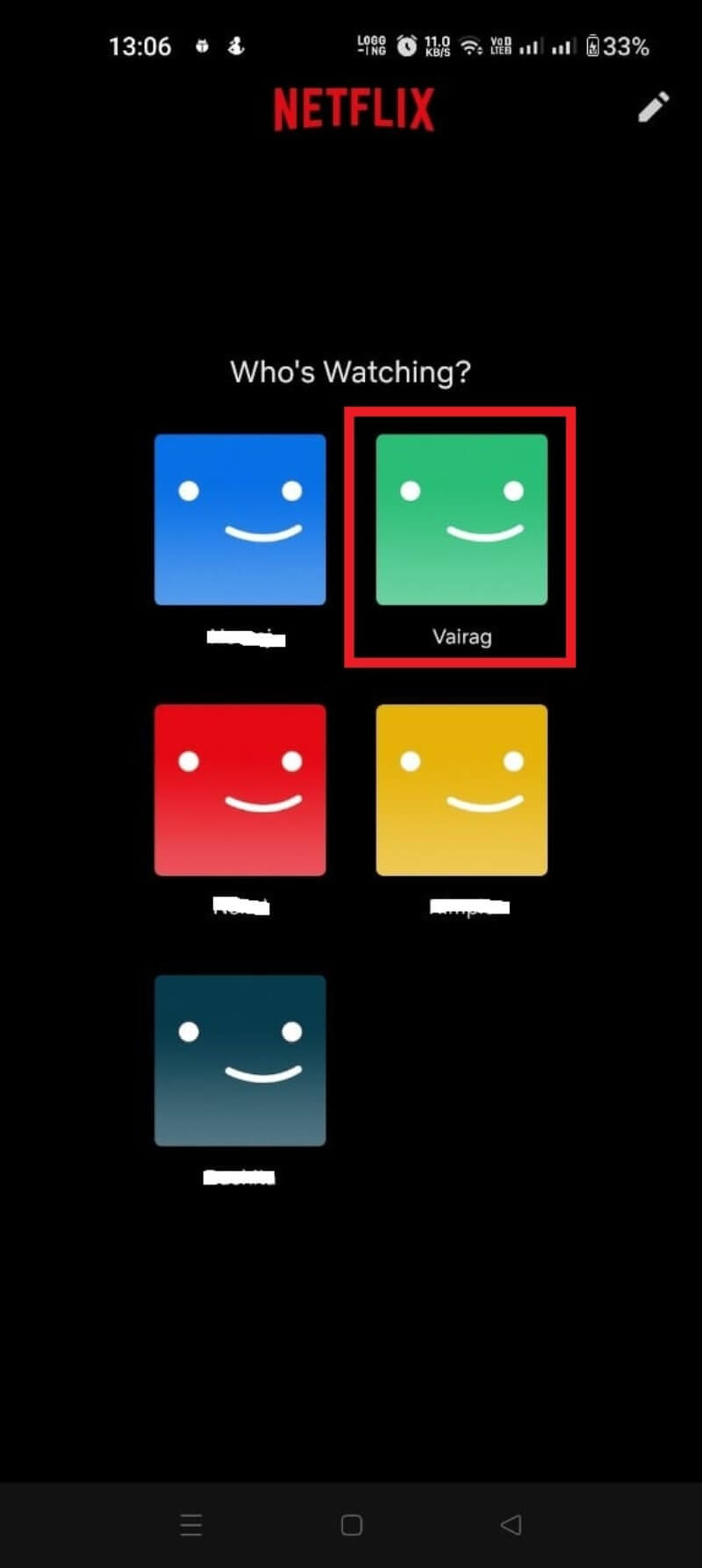
Pourquoi télécharger du contenu Netflix
Télécharger des films et séries sur Netflix présente plusieurs avantages clairs :
- Permet de regarder sans connexion Internet (avion, train, zones sans réseau).
- Évite les interruptions ou la mise en mémoire tampon lors de réseaux instables.
- Contrôle de l’utilisation des données mobiles si vous activez l’option Wi‑Fi uniquement.
- Smart Downloads et Downloads for You automatisent le renouvellement du contenu.
Important : tous les titres Netflix ne sont pas disponibles au téléchargement pour des raisons contractuelles ou de droits. Les fichiers restent chiffrés et liés à l’application Netflix — ils ne sont pas transférables comme de simples fichiers MP4.
Appareils compatibles avec la lecture hors ligne
Netflix propose le téléchargement sur la plupart des appareils courants. Voici la liste officielle des appareils compatibles pour la lecture hors connexion :
- iPhone, iPad ou iPod touch sous iOS 9.0 ou version ultérieure
- Smartphone ou tablette Android sous Android 4.4.2 ou version ultérieure
- Tablette Amazon Fire sous Fire OS 4.0 ou version ultérieure
- Ordinateur ou tablette sous Windows 10 (version 1709 ou ultérieure) ou Windows 11
- Certains modèles de Chromebook et Chromebox
Remarque : le site web Netflix (navigateur) ne prend pas en charge les téléchargements — utilisez l’application dédiée.
Préparatifs avant de télécharger
Avant de lancer de nombreux téléchargements, vérifiez :
- Espace de stockage disponible sur l’appareil.
- Autorisations de l’application pour écrire sur le stockage (Android).
- Paramètres réseau (Wi‑Fi uniquement si vous voulez économiser les données mobiles).
- Profil Netflix actif (les téléchargements sont liés à un profil précis).
Conseil rapide : téléchargez en Wi‑Fi avant de partir en voyage et vérifiez la qualité choisie (Standard, Haute) pour équilibrer consommation de stockage et qualité vidéo.
Comment télécharger des films et séries Netflix sur Android
Vous aurez besoin de l’application officielle Netflix disponible sur le Google Play Store ou les magasins alternatifs des fabricants.
- Ouvrez l’application Netflix sur votre appareil Android et connectez‑vous à votre compte.
- Choisissez votre profil.
- Recherchez le film ou la série que vous voulez télécharger (par ex. Better Call Saul).
- Pour une série, ouvrez la page de la saison et repérez l’icône flèche vers le bas à côté d’un épisode. Pour un film, la flèche apparaît sur la fiche du film.
- Touchez la flèche pour lancer le téléchargement.
- Pour suivre la progression, ouvrez l’onglet Téléchargements dans le menu de l’application.
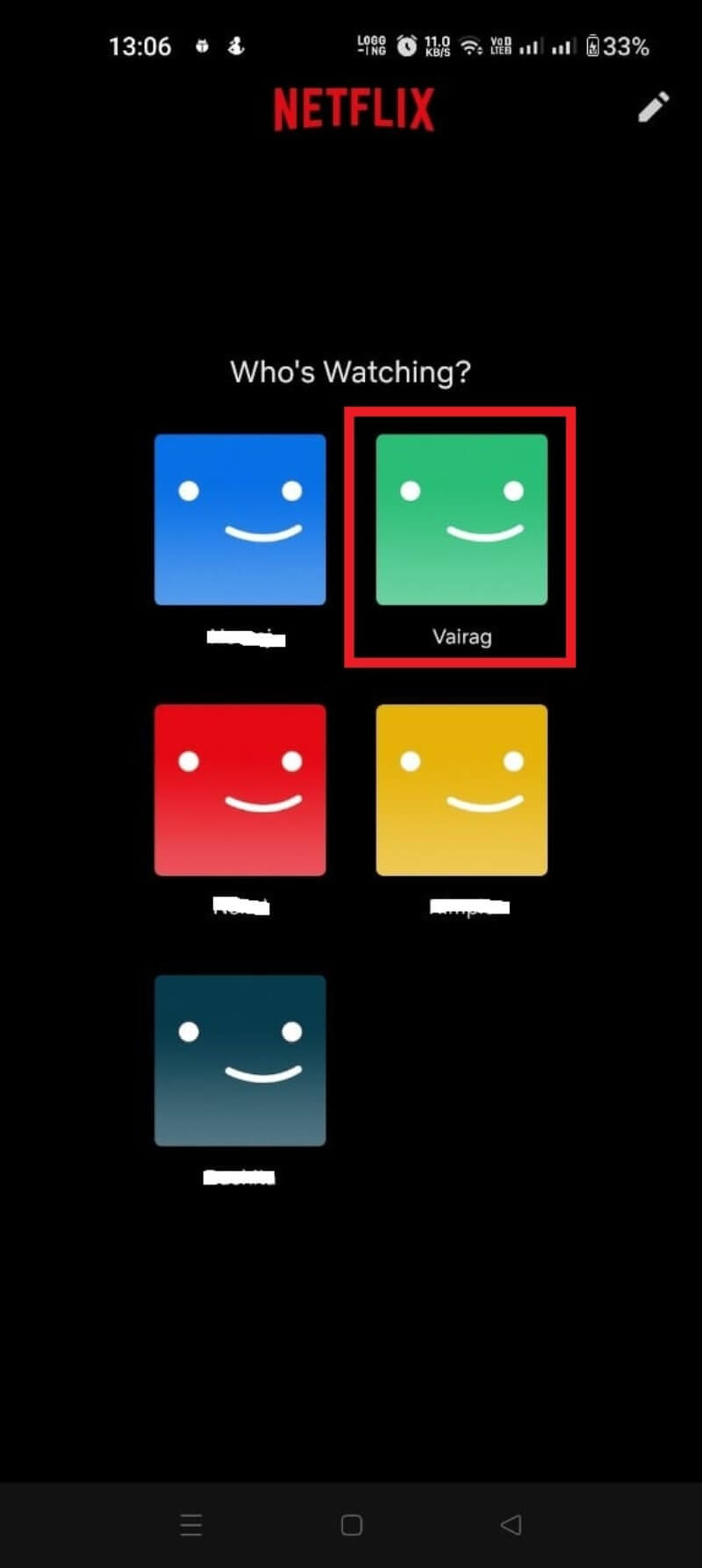
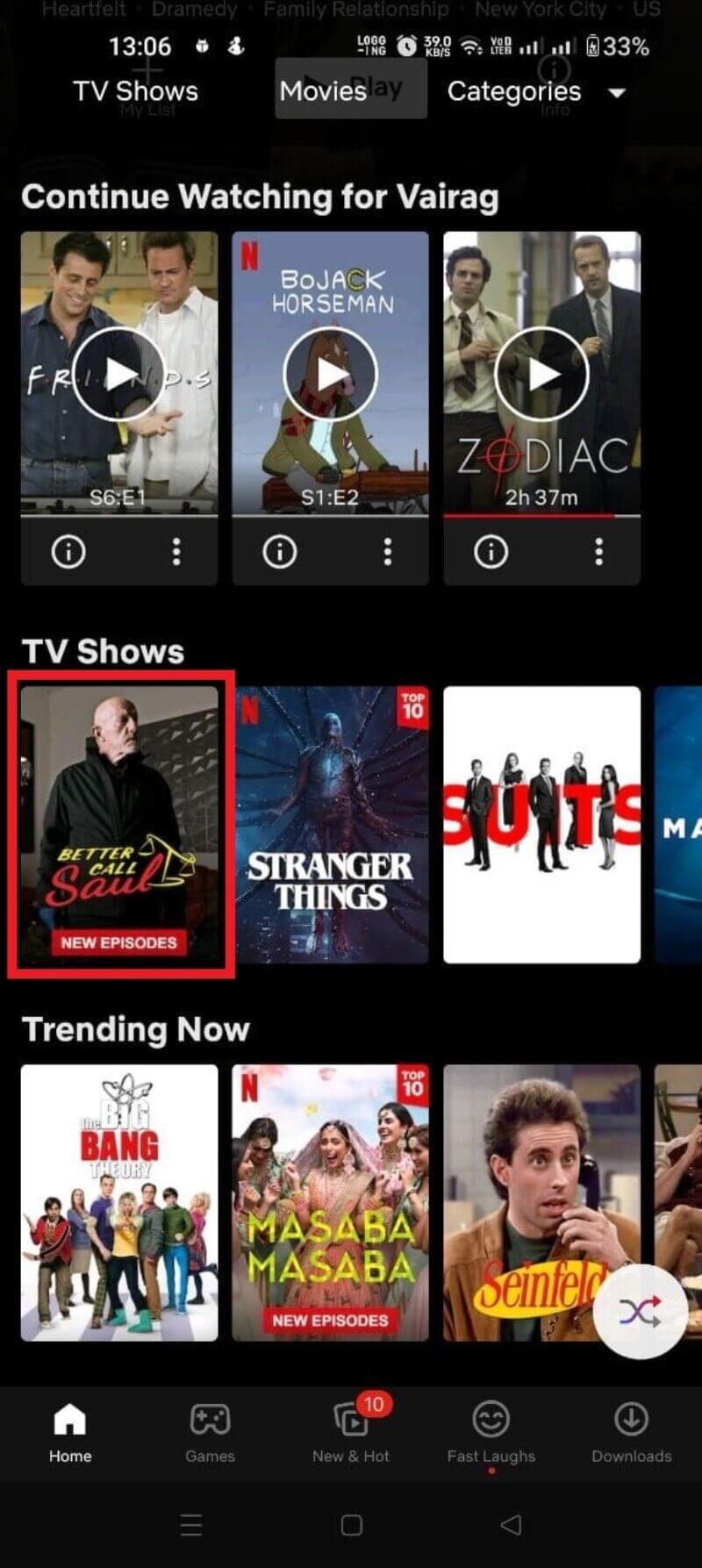
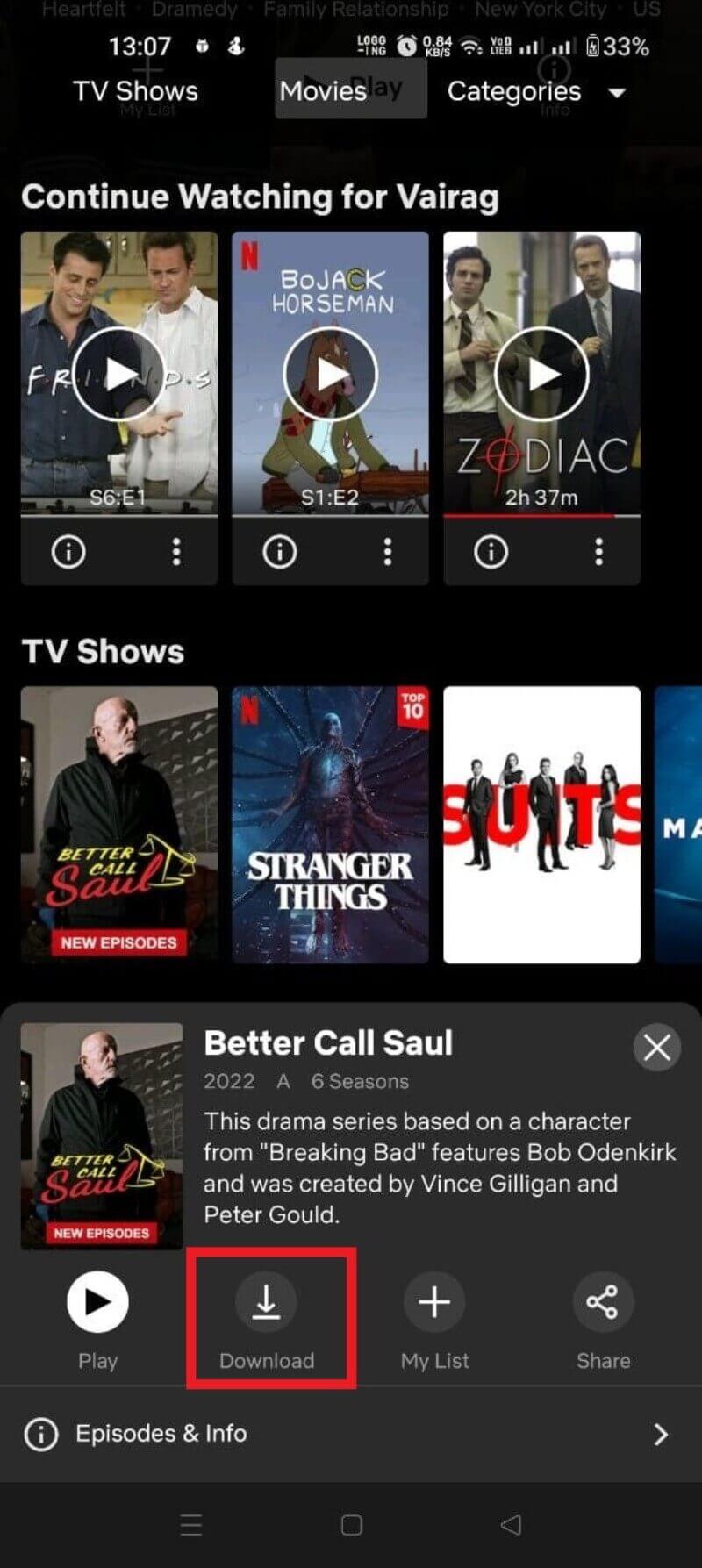
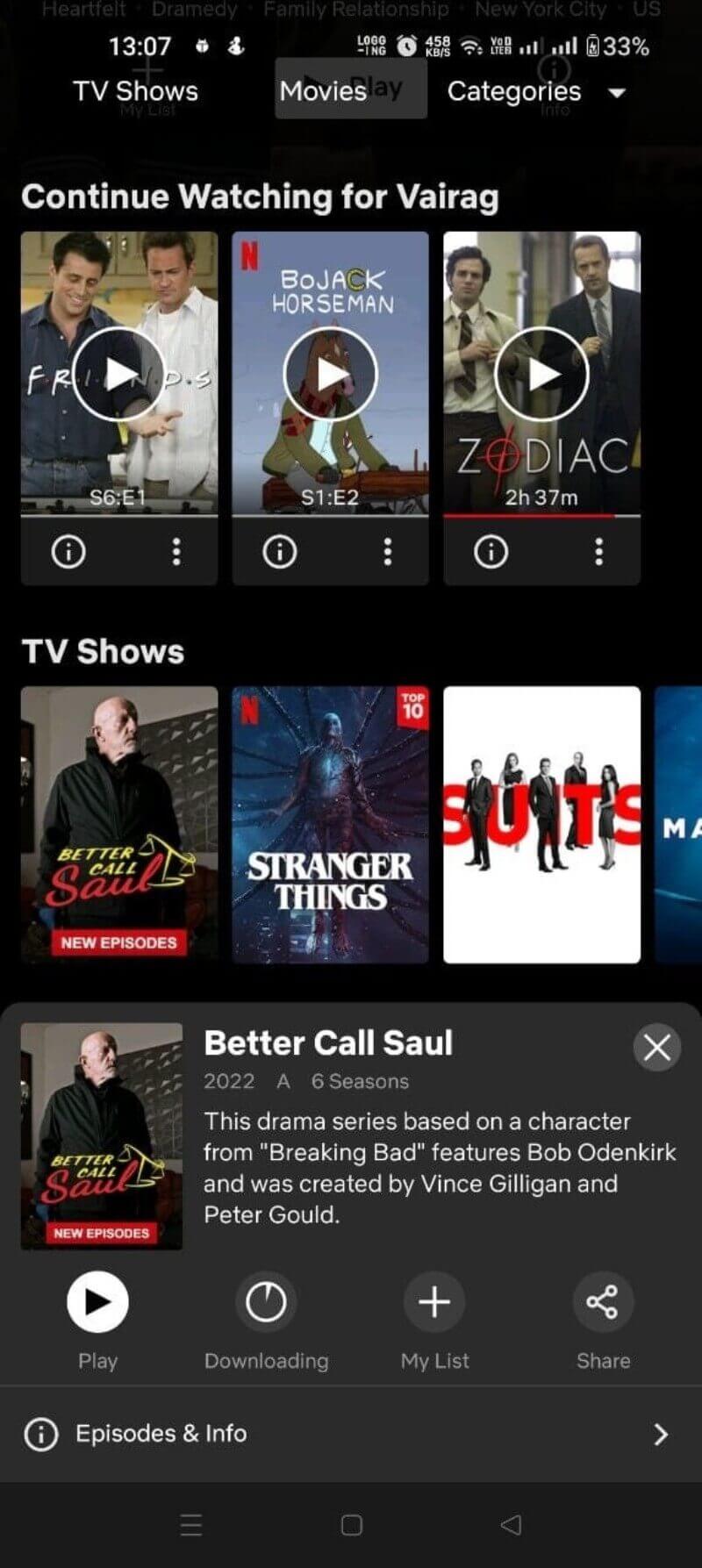
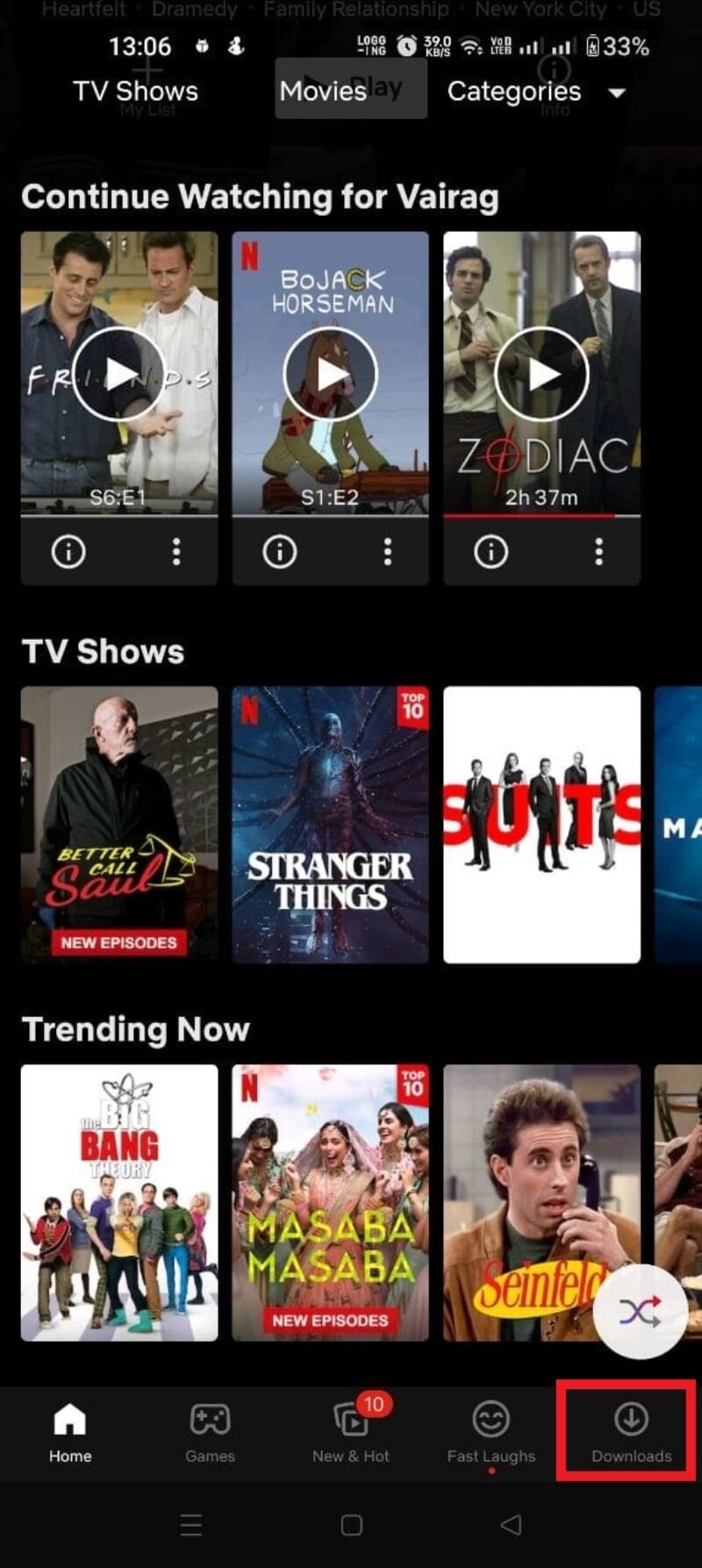
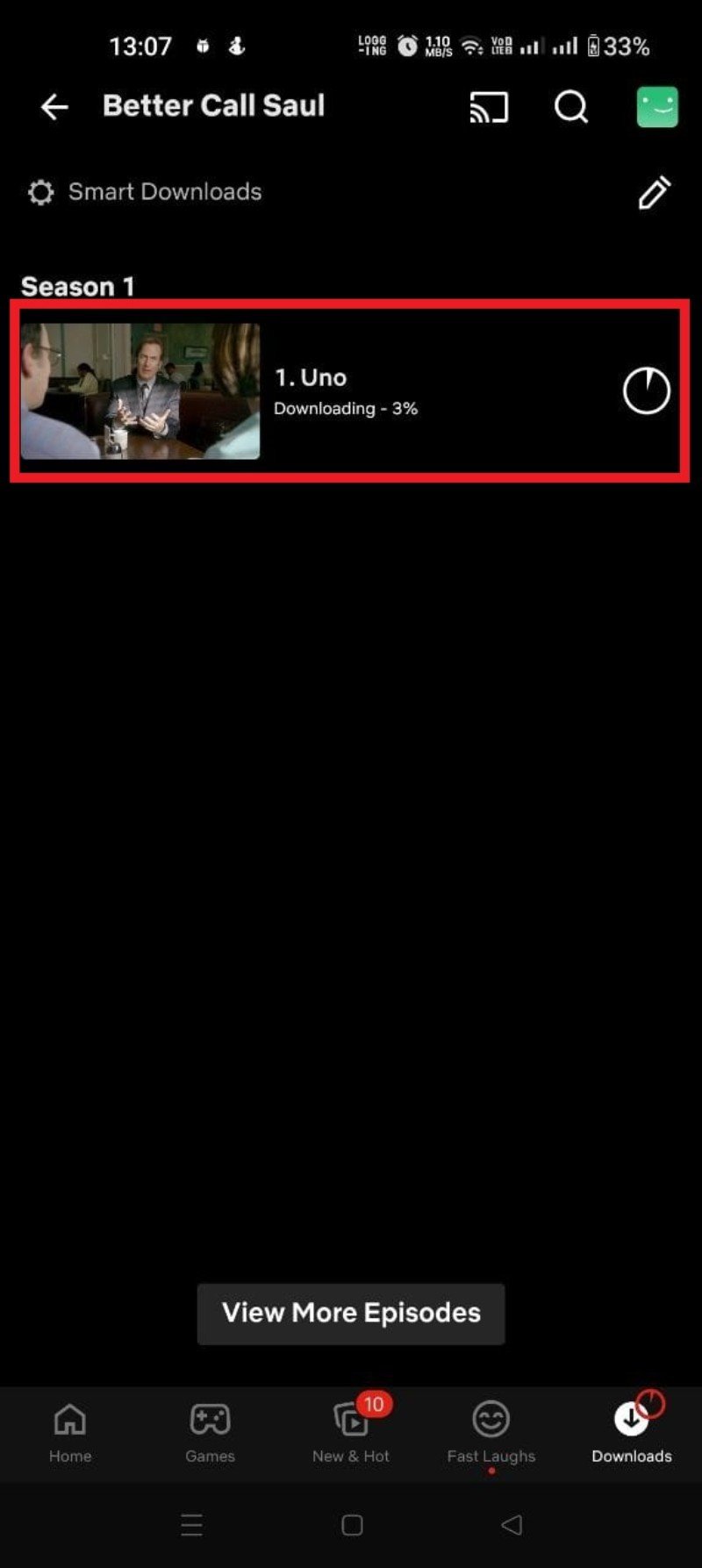
Astuce : si le bouton de téléchargement est grisé, vérifiez le profil, l’espace de stockage ou le fait que le titre ne soit pas disponible au téléchargement.
Comment télécharger des films et séries Netflix sur iPhone
- Installez ou mettez à jour l’application Netflix depuis l’App Store.
- Connectez‑vous et sélectionnez votre profil.
- Recherchez le film ou la série que vous souhaitez télécharger.
- Sur la page du film ou de l’épisode, touchez l’icône de téléchargement (flèche vers le bas) pour lancer la sauvegarde.
- Consultez l’onglet Téléchargements pour voir la progression et lancer la lecture hors ligne.
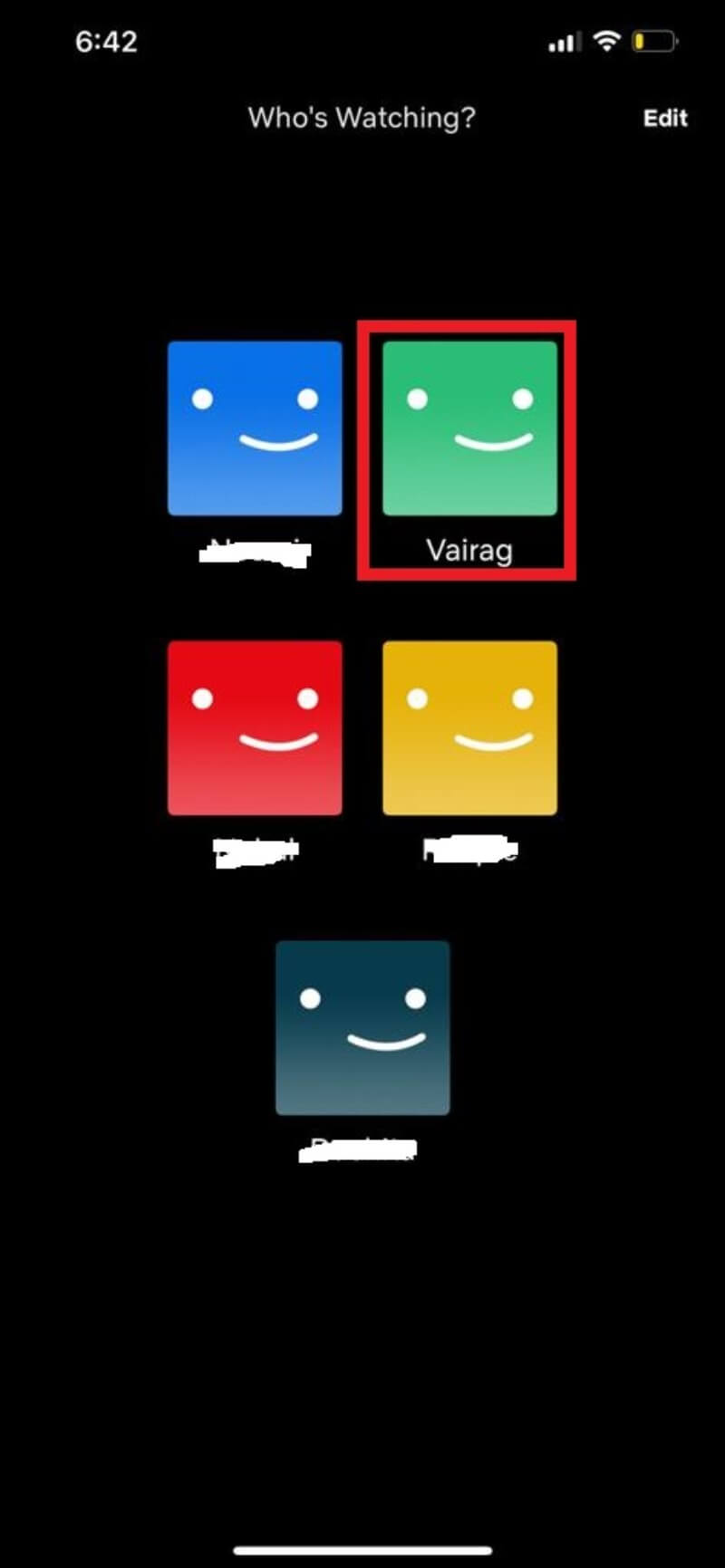
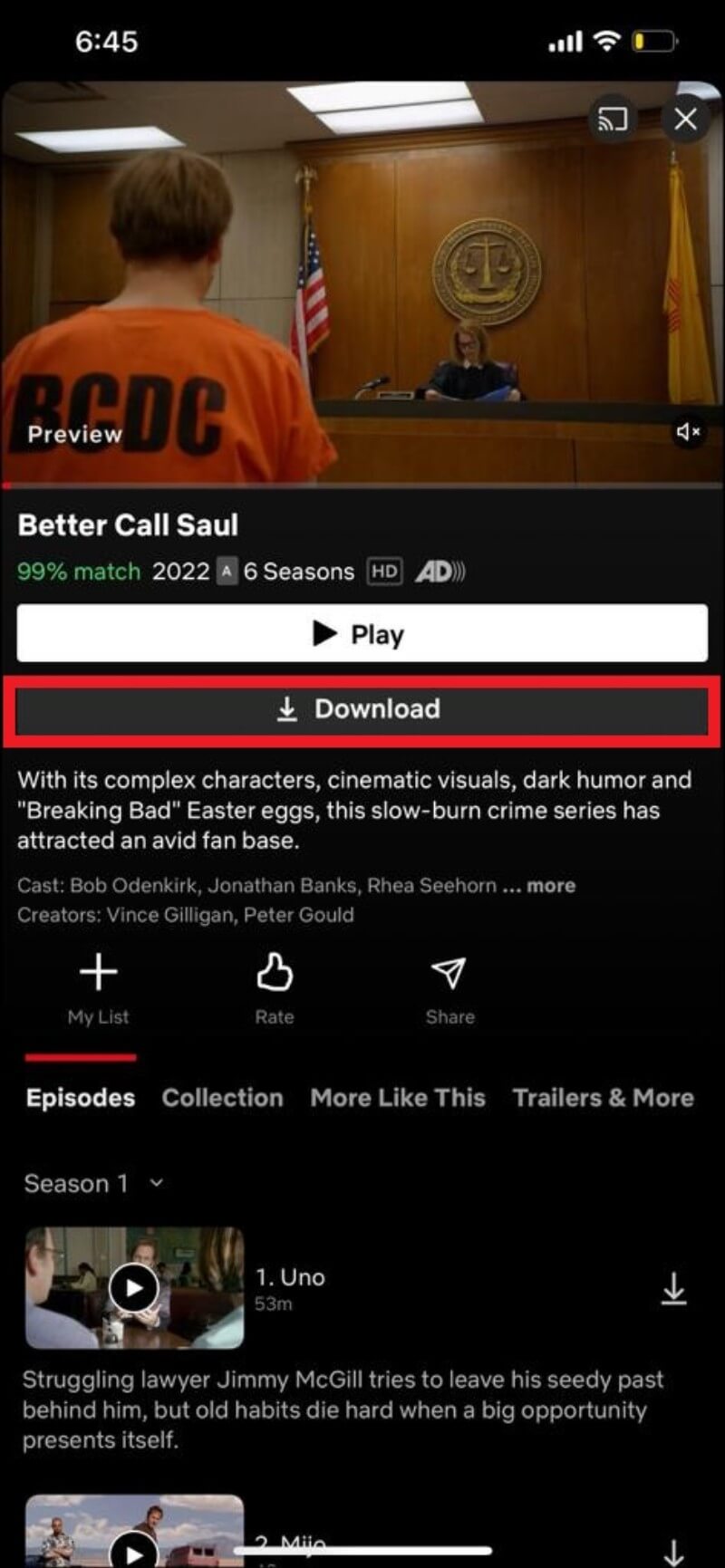
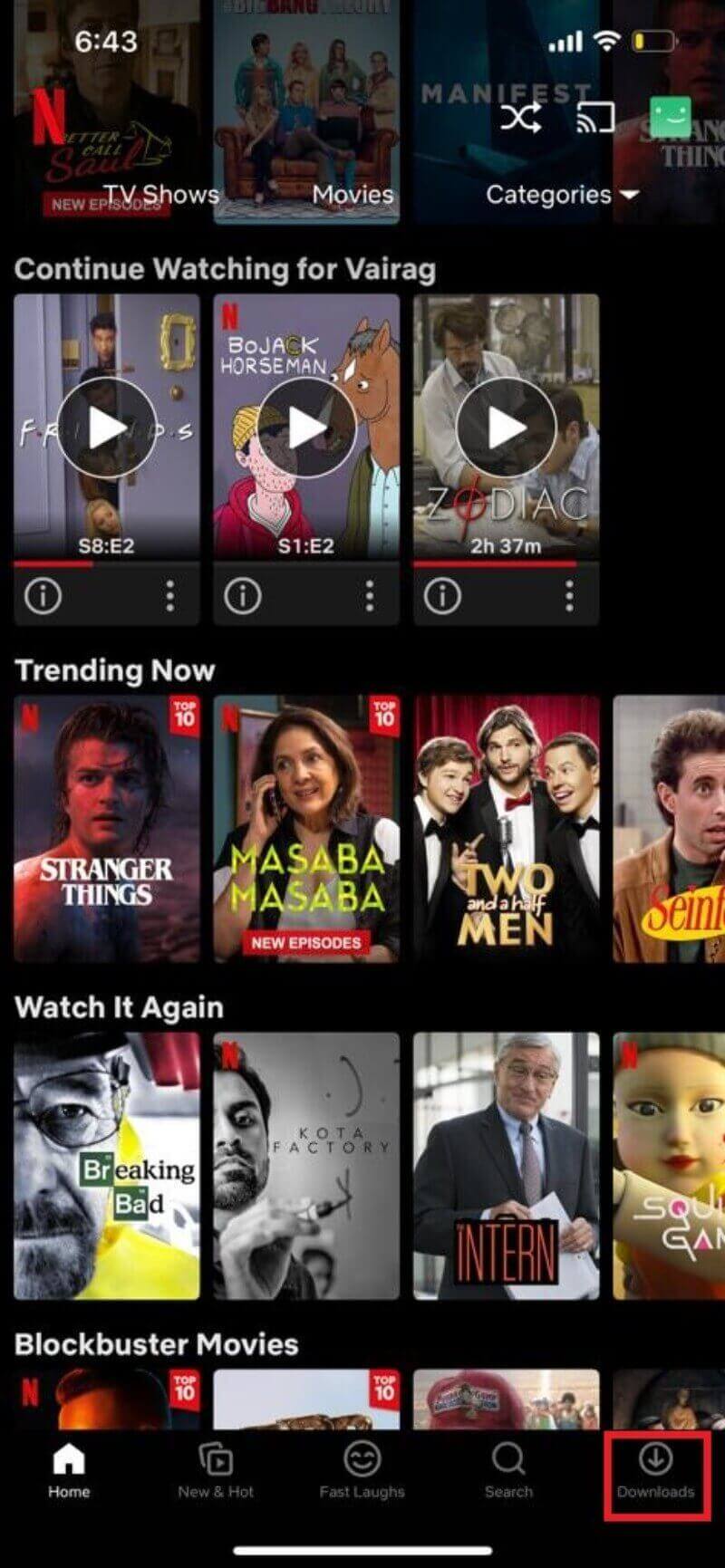
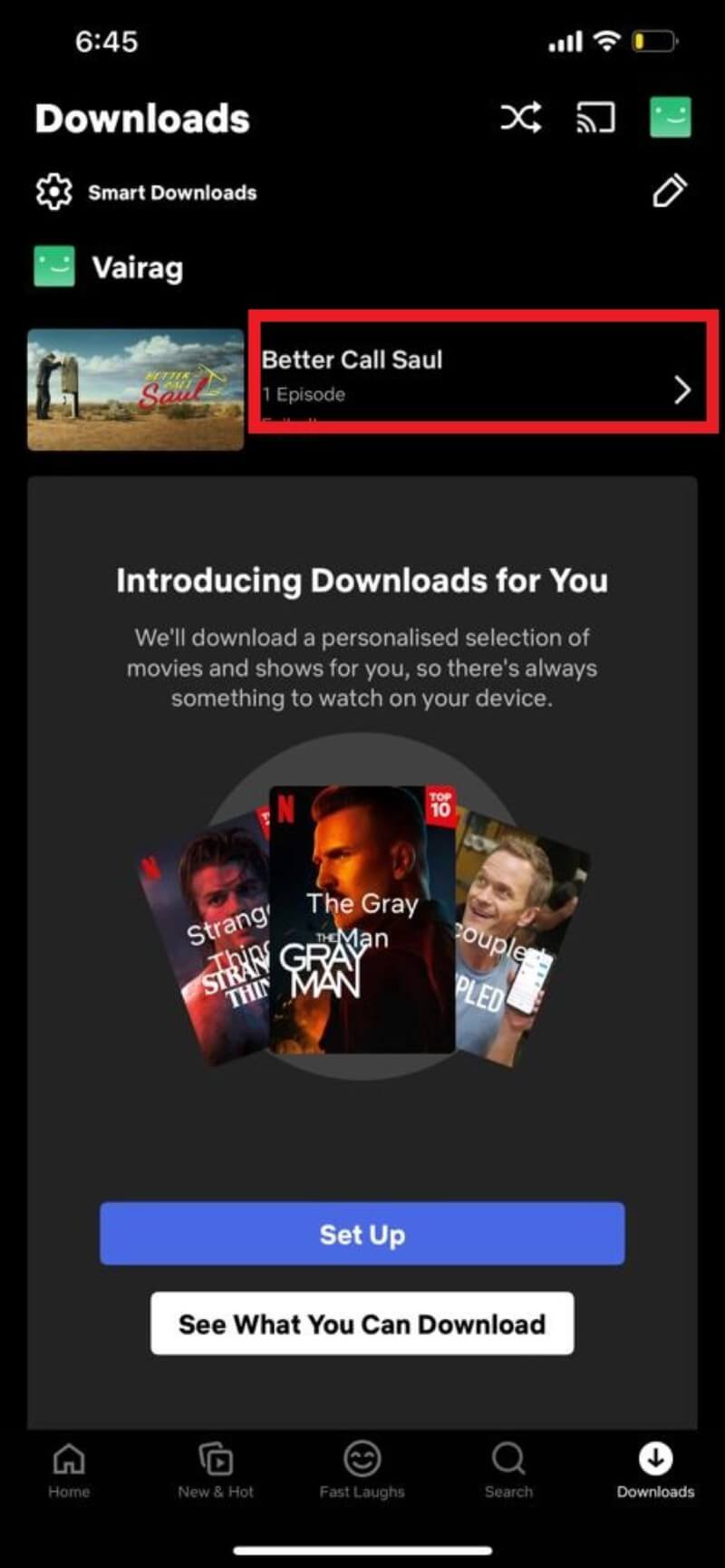
Note : les étapes sont similaires sur iPad (voir section dédiée iPad). Assurez‑vous que l’appareil est compatible et que l’application est à jour.
Comment télécharger des films et séries Netflix sur Windows
Le site web Netflix ne permet pas le téléchargement via un navigateur. Pour Windows, utilisez l’application Netflix disponible sur le Microsoft Store.
- Ouvrez le Microsoft Store et recherchez Netflix, ou suivez le lien direct depuis le Microsoft Store.
- Cliquez sur Obtenir/Installer puis Lancez l’application.
- Connectez‑vous, sélectionnez votre profil.
- Recherchez un film ou une série et cliquez sur la vignette correspondante.
- Cliquez sur le bouton Télécharger présent sur la fiche du titre.
- Accédez aux téléchargements via le menu (icône hamburger) > Mes téléchargements.
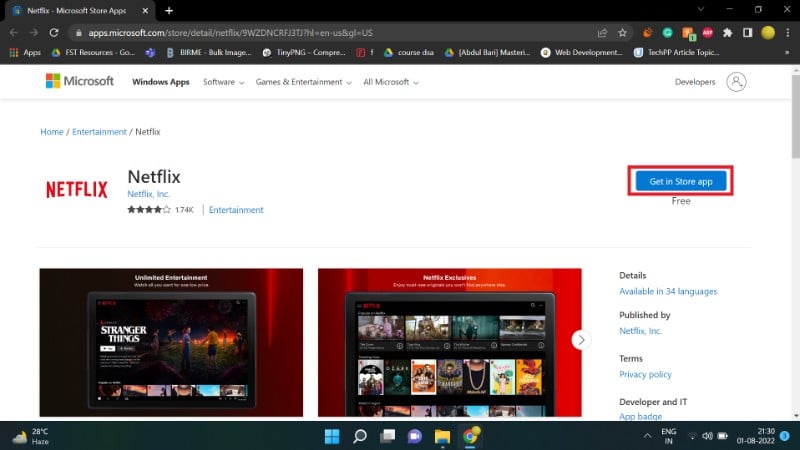
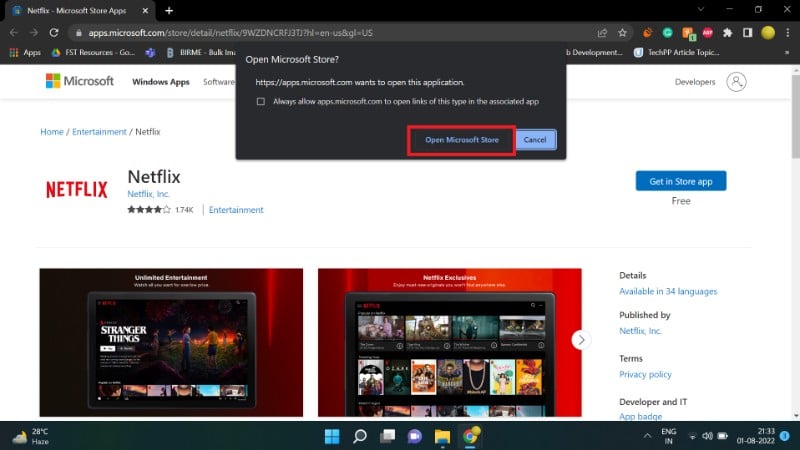
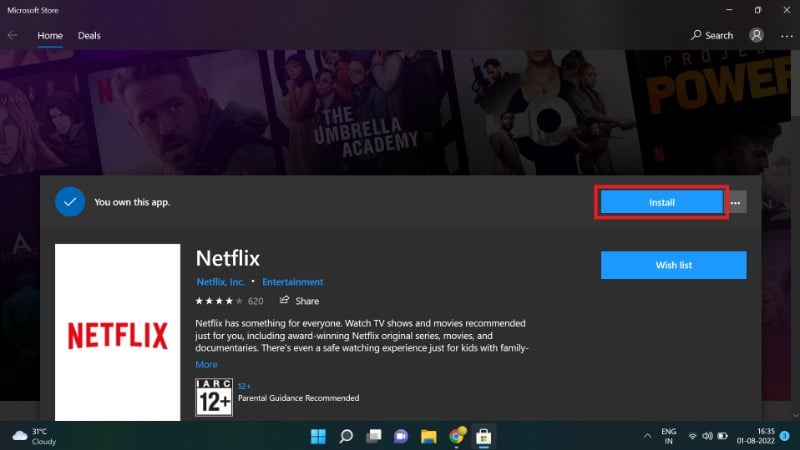
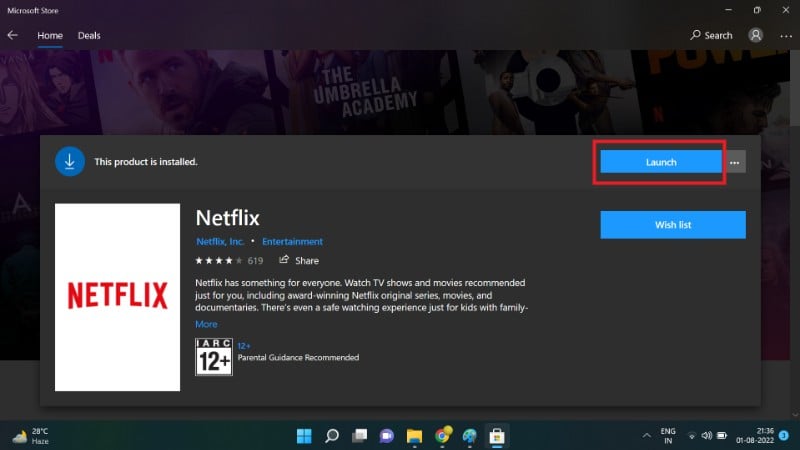
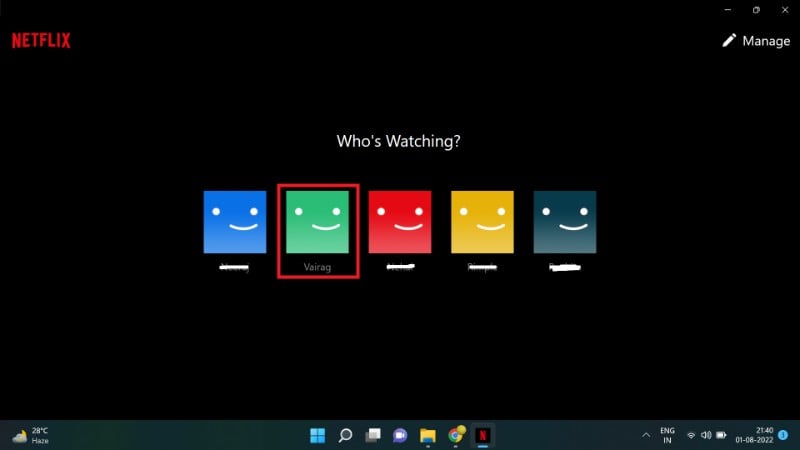
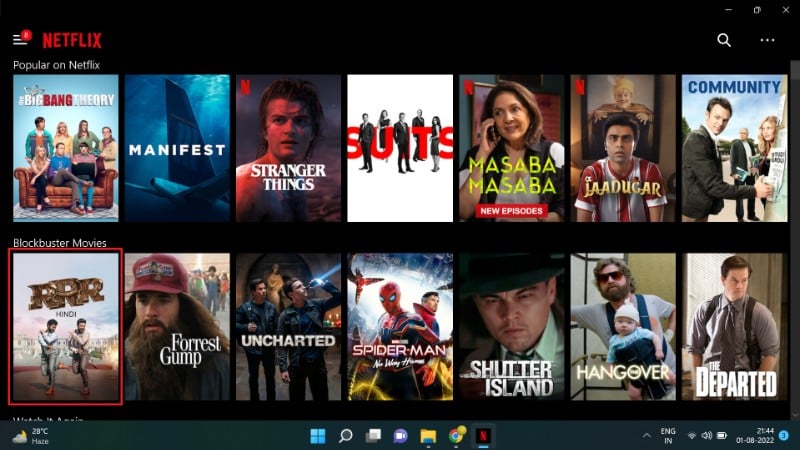
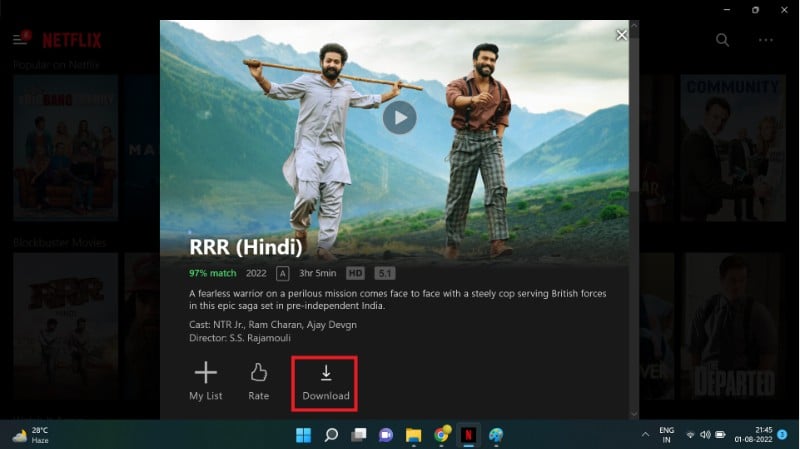
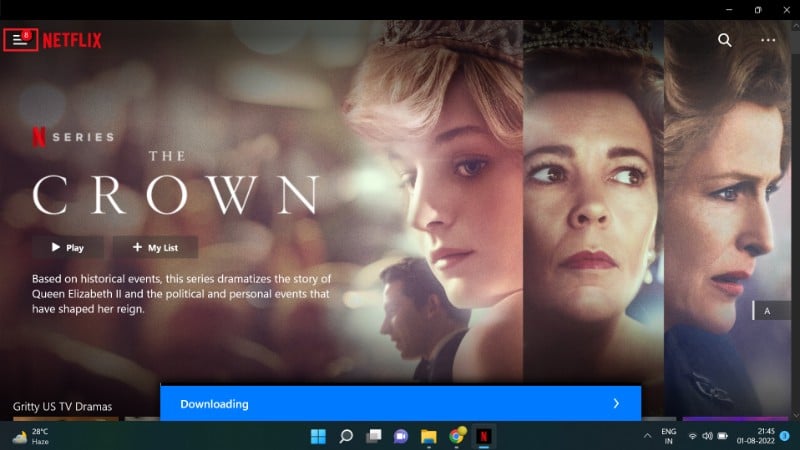
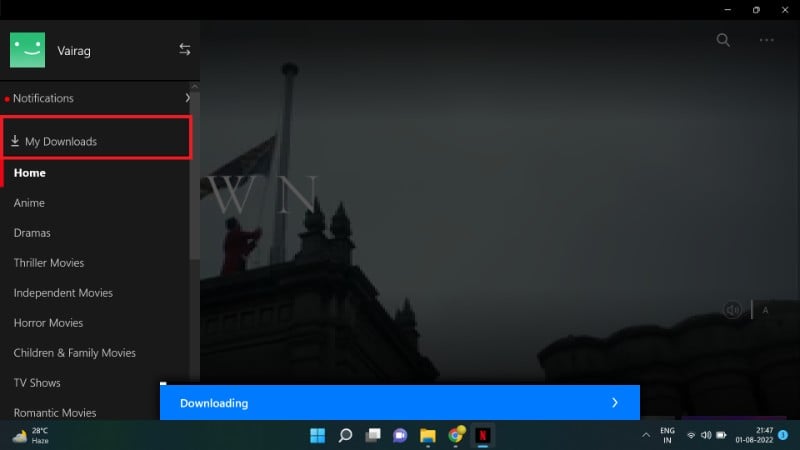
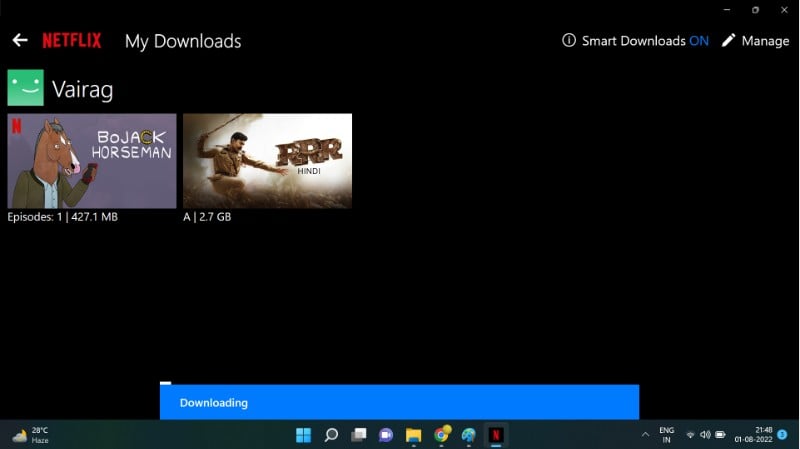
Limitation pratique : certains appareils Windows (par ex. Mac via Boot Camp ou machines non prises en charge) ne pourront pas utiliser l’application native.
Comment télécharger sur iPad
Les étapes sont identiques à celles de l’iPhone : installez l’application Netflix, connectez‑vous, sélectionnez un profil, puis touchez l’icône de téléchargement sur la fiche d’un film ou à côté d’un épisode.
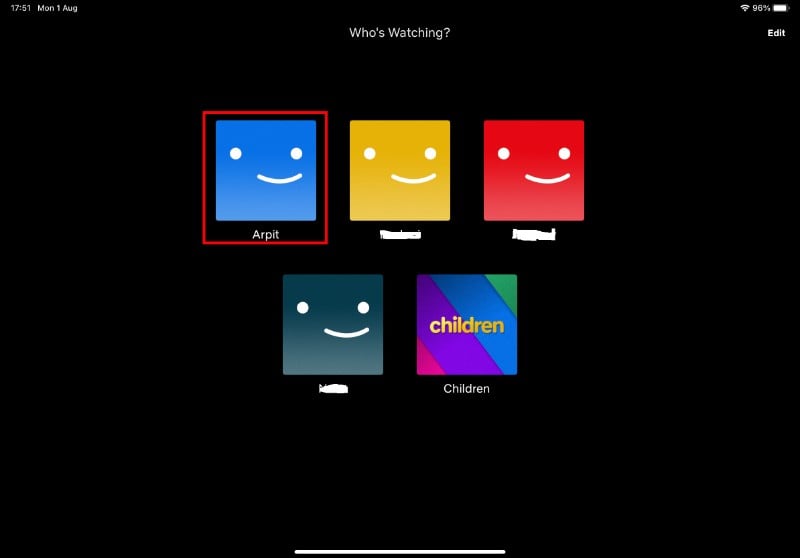
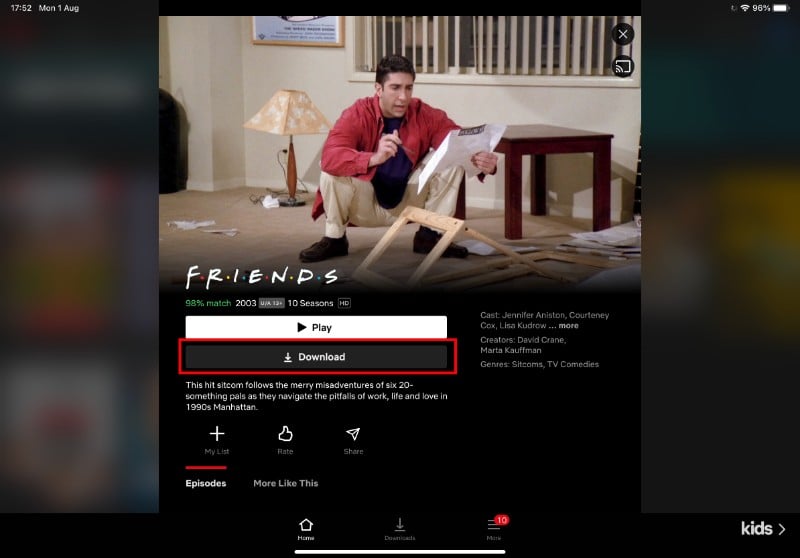
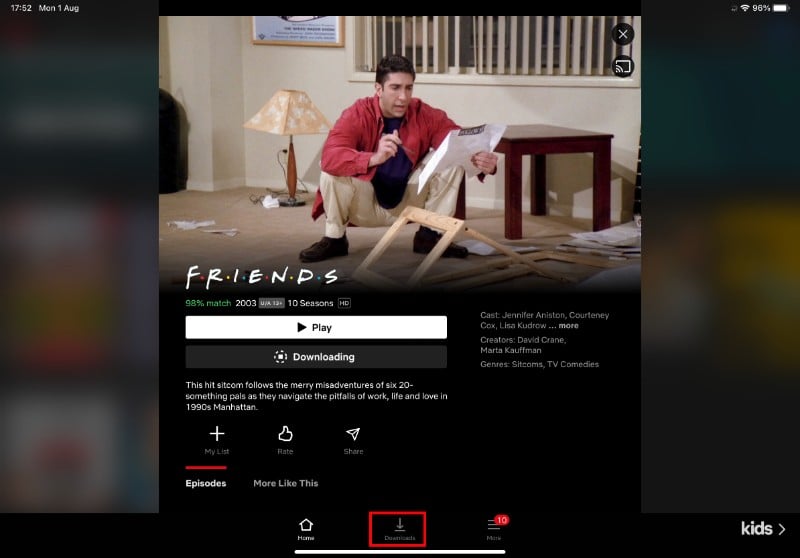
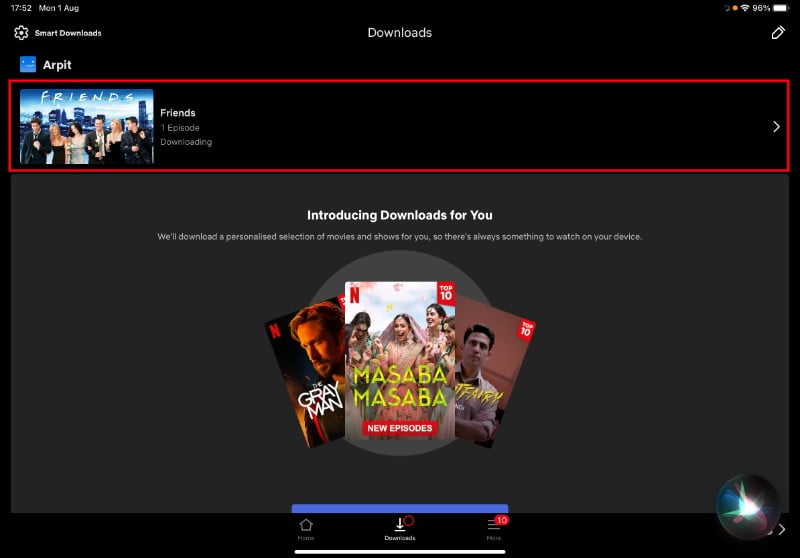
Paramètres de téléchargement et options importantes
Vous pouvez ajuster plusieurs paramètres pour contrôler comment Netflix utilise le stockage et le réseau :
- Qualité de téléchargement : Standard (SD) ou Haute (HD). La HD consomme plus d’espace.
- Wi‑Fi uniquement : empêche les téléchargements sur réseau mobile.
- Emplacement de stockage : sur certains appareils Android, vous pouvez choisir la carte SD si l’application le permet.
- Supprimer automatiquement : options liées à Smart Downloads pour supprimer épisodes vus.
Accédez à ces réglages depuis l’application : Profil > Paramètres de l’application (ou App Settings) > Téléchargements.
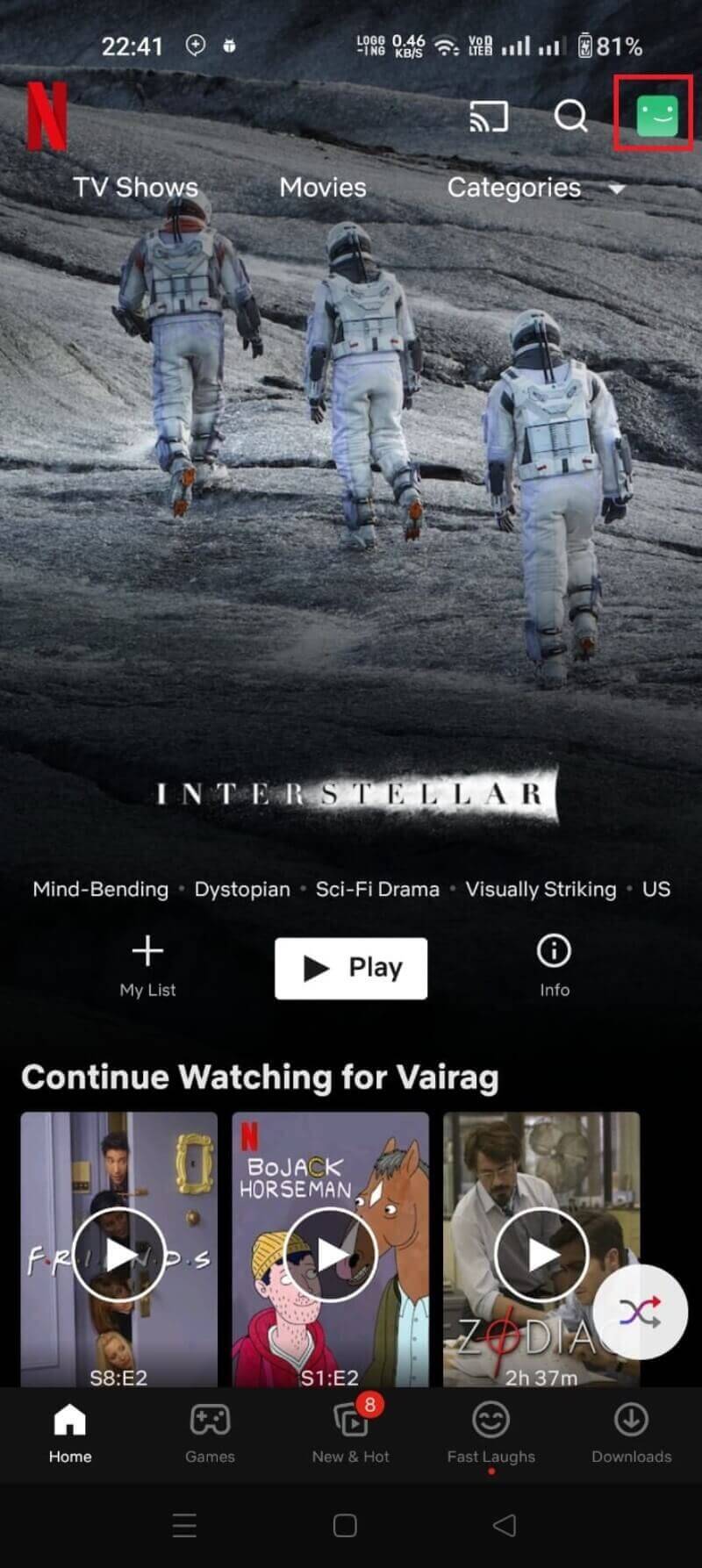
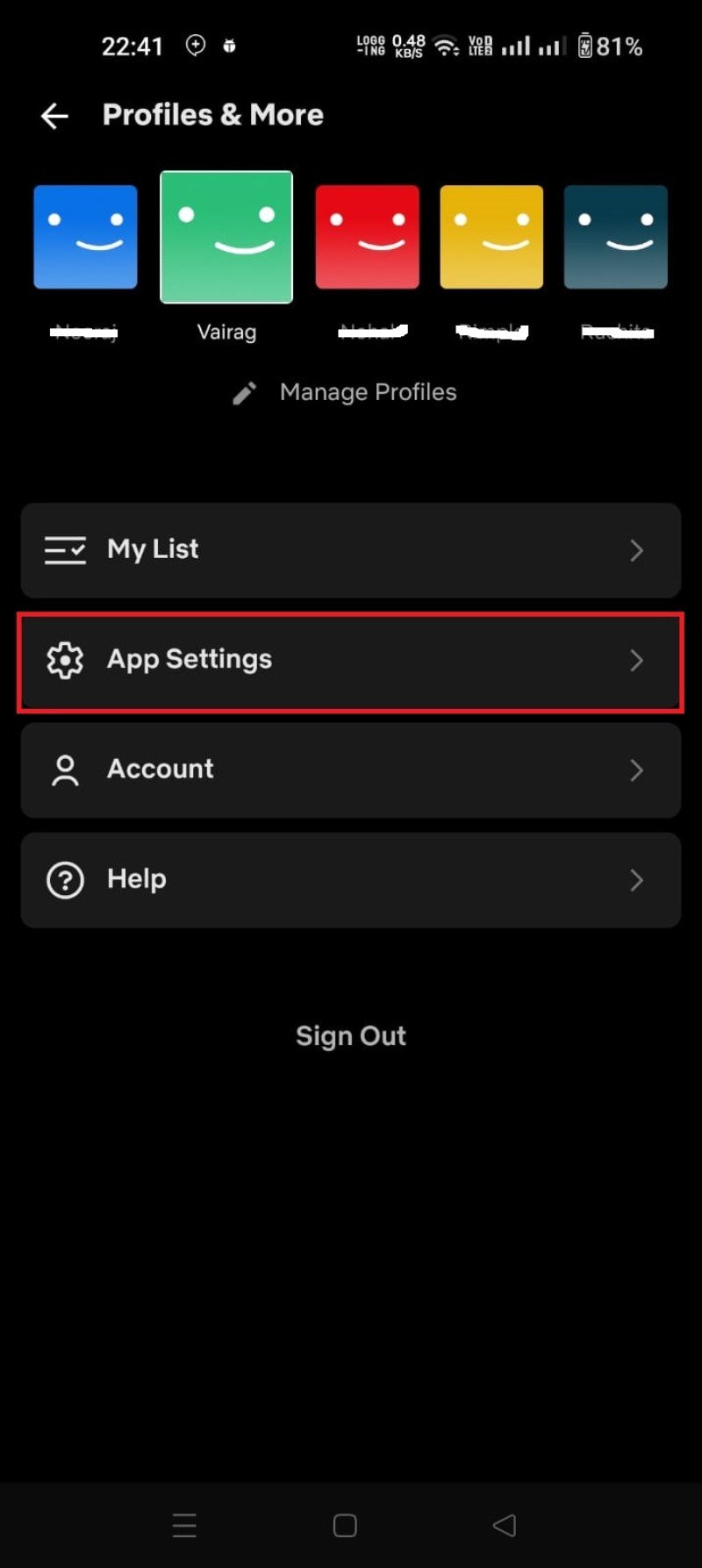
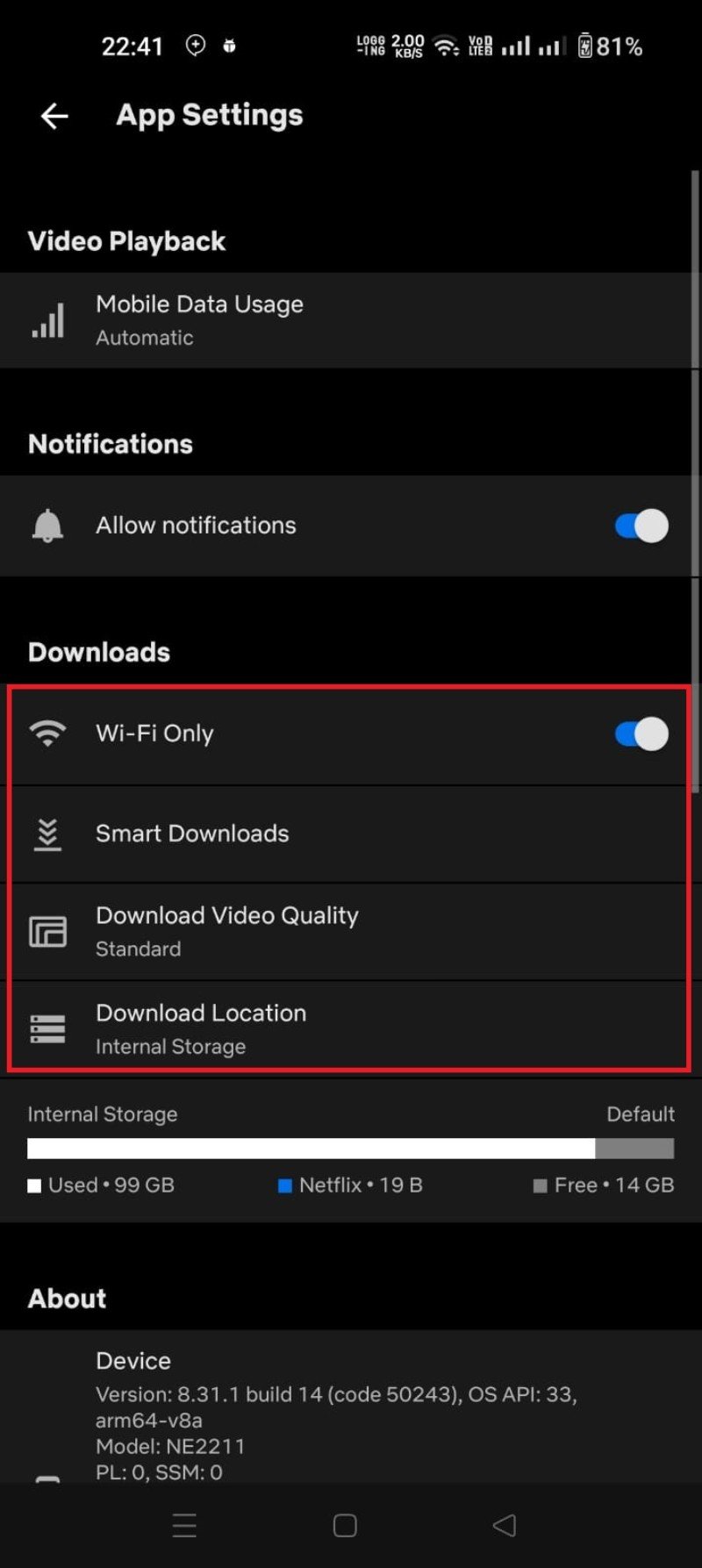
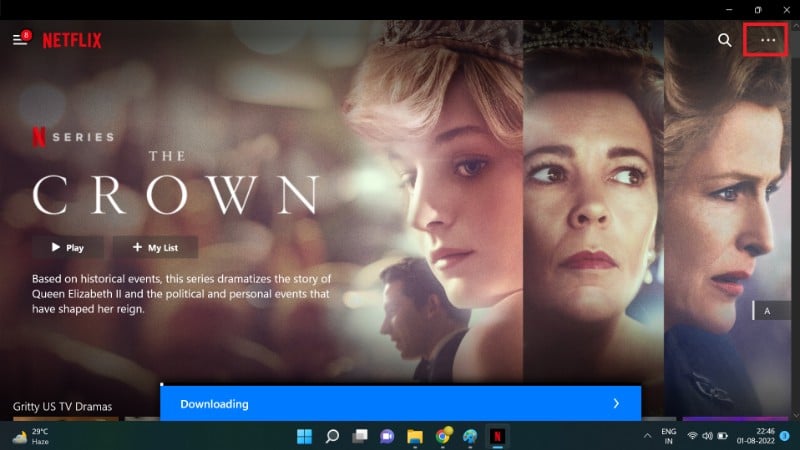
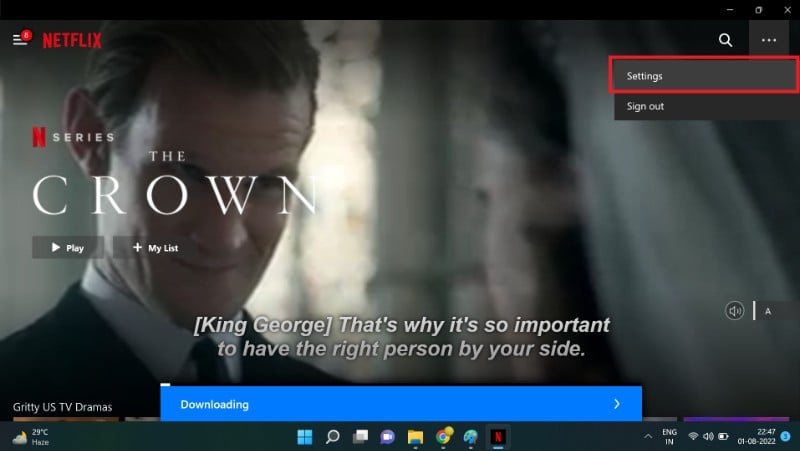

Conseil : activez Wi‑Fi uniquement si vous avez un forfait mobile limité ou si vous prévoyez de télécharger beaucoup avant de partir.
Qu’est‑ce que Smart Downloads et comment cela fonctionne
Smart Downloads automatise la gestion des épisodes : lorsque vous regardez un épisode téléchargé d’une série, Netflix supprime automatiquement cet épisode et télécharge le suivant si une connexion Wi‑Fi est active. Objectif : garder le volume de contenu prêt à l’emploi sans occuper trop d’espace.
Fonctionnalités associées :
- Téléchargement automatique du prochain épisode vu
- Suppression des épisodes déjà regardés
- Téléchargements basés sur vos préférences (sélection automatique)
Activez ou désactivez Smart Downloads depuis Téléchargements > Smart Downloads dans l’application.
Autre option : Storage Allocation (attribution d’espace) permet au titulaire du compte de limiter la quantité d’espace utilisée par chaque profil. Cela est utile pour les comptes familiaux afin d’éviter qu’un profil ne consomme tout l’espace disponible.
Le titulaire du compte peut également supprimer ou gérer les appareils autorisés à télécharger via la page de gestion des appareils (Device Management) dans les paramètres du compte en ligne.
Downloads for You : téléchargements automatiques personnalisés
Downloads for You (Téléchargements pour vous) propose automatiquement des films et séries que Netflix pense susceptibles de vous plaire et les télécharge en fonction de vos préférences et de la place disponible.
Comment activer :
- Ouvrez l’app Netflix > Plus > Téléchargements.
- Si disponible sur votre appareil, choisissez Downloads for You.
- Sélectionnez les genres souhaités et la qualité (Standard ou High).
- Appliquez et laissez Netflix remplir l’espace alloué.
Limites et points à connaître :
- Feature non disponible sur tous les appareils. Si l’onglet Téléchargements n’apparaît pas, votre appareil n’est pas compatible.
- Les téléchargements restent chiffrés et expirent selon les licences.
- Vous pouvez supprimer manuellement tout contenu indésirable.
Méthodes non officielles et risques
Il existe des outils tiers (FlixiCam, PazuVideo, enregistreurs d’écran) qui promettent de convertir ou d’extraire du contenu Netflix en MP4. Ces méthodes comportent plusieurs risques :
- Violation des conditions d’utilisation et risque de suspension du compte.
- Risque légal lié aux droits d’auteur dans votre pays.
- Logiciels tiers souvent payants ou porteurs de malwares.
- Fichiers extraits peuvent être de qualité inférieure ou incompatibles.
Important : il est recommandé d’utiliser uniquement les fonctions officielles de Netflix pour le téléchargement et la lecture hors ligne.
Conseils pratiques et checklist avant un voyage
Checklist rapide avant de partir en voyage :
- Mettre l’application Netflix à jour.
- Vérifier l’espace disponible et libérer de la place si nécessaire.
- Activer Wi‑Fi uniquement si vous souhaitez économiser le forfait mobile.
- Télécharger la sélection principale (films, séries, documentaires) en priorité.
- Lancer Smart Downloads si vous regardez des séries et voulez de nouveaux épisodes automatiquement.
- Vérifier que les téléchargements sont bien visibles dans Mes téléchargements.
Playbook de voyage (SOP rapide) :
- 48 heures avant le départ, ouvrez Netflix et mettez à jour l’app si besoin.
- Sur Wi‑Fi, téléchargez 2–3 films et 1–2 saisons d’une série selon l’espace disponible.
- Activez Smart Downloads si vous regardez des séries en séquence.
- Testez la lecture hors ligne en mode avion pour sécuriser la lecture.
- Pendant le voyage, gérez l’espace en supprimant les contenus déjà vus.
Rôles et responsabilités (exemples)
- Voyageur solo : privilégier films courts et séries avec épisodes courts.
- Parents : télécharger contenus pour enfants et activer les contrôles parentaux du profil.
- Administrateur de compte : définir Storage Allocation si plusieurs personnes partagent un appareil.
Dépannage : problèmes courants et solutions
Problème : Pas de bouton de téléchargement
- Cause possible : le titre n’est pas disponible au téléchargement pour des raisons de licence, ou l’appareil n’est pas compatible.
- Solution : vérifier sur un autre appareil compatible, mettre l’application à jour, ou consulter la fiche du titre (souvent indiqué si téléchargeable).
Problème : Téléchargement interrompu ou échec
- Cause possible : connexion instable, espace insuffisant, ou l’application a perdu l’autorisation d’écriture.
- Solution : basculer en Wi‑Fi stable, libérer de l’espace, redémarrer l’application, vérifier les permissions (Android).
Problème : Lecture hors ligne bloquée ou erreur de lecture
- Cause possible : abonnement inactif, licence expirée, fichier corrompu.
- Solution : vérifier l’abonnement, reconnecter l’app en ligne une fois pour actualiser les licences, supprimer et retélécharger le fichier.
Problème : Smart Downloads ne fonctionne pas
- Cause possible : Smart Downloads nécessite une connexion Wi‑Fi pour fonctionner.
- Solution : connectez‑vous en Wi‑Fi et activez Smart Downloads dans Téléchargements.
Problème : Téléchargements consommant trop d’espace
- Solution : abaissez la qualité de téléchargement (Standard au lieu de High), activez Storage Allocation, ou supprimez anciens téléchargements.
Problème : Téléchargements non disponibles à l’étranger
- Cause possible : restrictions géographiques liées aux droits.
- Solution : les téléchargements sont liés aux licences locales ; vous pouvez télécharger du contenu depuis le pays où vous êtes abonné, mais certains titres peuvent varier selon la région. Évitez d’utiliser des VPN pour contourner ces restrictions car cela peut violer les conditions d’utilisation.
Test cases et critères d’acceptation pour vérifier que les téléchargements fonctionnent
Cas de test 1 : Télécharger un film en SD
- Étapes : Choisir un film disponible, sélectionner Télécharger, attendre la fin.
- Critères d’acceptation : Le film apparaît dans Mes téléchargements et se lit en mode avion.
Cas de test 2 : Smart Downloads pour une série
- Étapes : Activer Smart Downloads, télécharger l’épisode 1, regarder l’épisode 1 en Wi‑Fi.
- Critères d’acceptation : L’épisode 1 est supprimé automatiquement et l’épisode 2 est téléchargé.
Cas de test 3 : Vérifier la limite d’espace
- Étapes : Paramétrer la qualité sur Haute, télécharger plusieurs titres jusqu’à saturation.
- Critères d’acceptation : L’application prévient d’un manque d’espace et propose des actions (suppression, qualité moindre).
Efficacité et bonnes pratiques
Heuristique simple pour planifier les téléchargements :
- Priorité 1 : contenus que vous regarderez pendant le voyage (films courts, épisodes récents).
- Priorité 2 : contenus secondaires à utiliser si l’esprit vagabonde.
- Priorité 3 : contenu enfant si applicable.
Maturation du processus (niveaux d’utilisation) :
- Niveau basique : télécharger manuellement les films/épisodes nécessaires.
- Niveau intermédiaire : utiliser Smart Downloads pour séries et gérer la qualité.
- Niveau avancé : activer Downloads for You et Storage Allocation pour comptes familiaux.
Confidentialité et conformité
Les téléchargements Netflix restent chiffrés et liés au compte. Ils ne doivent pas être partagés hors de l’application. En Europe, la législation sur les droits d’auteur et la protection des données s’applique : évitez les outils tiers qui collectent ou transfèrent vos données et respectez les conditions d’utilisation.
Questions fréquentes
Pourquoi je ne peux pas télécharger un film précis sur Netflix?
Tous les titres ne sont pas disponibles en téléchargement pour des raisons contractuelles avec les ayants droit. Si vous avez de l’espace et un profil compatible mais pas d’icône de téléchargement, le titre est probablement exclu du téléchargement.
Comment supprimer un film ou un épisode téléchargé?
Allez dans Téléchargements et touchez l’icône Supprimer à côté du titre. Pour supprimer toutes les vidéos : Paramètres de l’application > Supprimer tous les téléchargements.
Puis‑je télécharger un nombre illimité de films et séries?
Netflix applique des limites techniques (par ex. maximum de téléchargements simultanés par appareil) et des limites liées à l’offre d’abonnement. Le service limite le nombre de téléchargements simultanés pour prévenir les abus.
Comment télécharger Netflix sur Mac?
Netflix ne propose pas d’application officielle pour macOS. Les téléchargements ne sont donc pas pris en charge nativement sur MacBooks ou iMacs. Certaines personnes utilisent des solutions de capture d’écran, mais cela peut contrevenir aux conditions de Netflix et aux droits d’auteur.
Peut‑on télécharger sur FireStick?
L’application Netflix est disponible sur FireStick mais la plupart des modèles ne prennent pas en charge le téléchargement en raison des contraintes de stockage.
Peut‑on télécharger sans abonnement Netflix?
Non. Il faut un abonnement actif pour télécharger et lire les contenus hors ligne.
Combien d’espace faut‑il pour télécharger des films Netflix?
Les tailles varient selon la qualité choisie : la SD consomme moins de 1 Go par heure en moyenne, la HD davantage, et l’UltraHD encore plus. Ajustez la qualité selon votre espace disponible.
Pourquoi le bouton télécharger n’apparaît pas?
Soit le contenu n’est pas disponible pour téléchargement, soit l’appareil n’est pas compatible. Vérifiez la fiche du titre et la compatibilité de votre appareil.
Alternatives légales pour visionner hors ligne
- Acheter ou louer le film sur des plateformes qui proposent le téléchargement permanent (ex. boutiques vidéo à la demande).
- Plateformes concurrentes qui proposent aussi le téléchargement (Prime Video, Disney+, Apple TV+) : vérifier la disponibilité dans votre région.
Résumé
Télécharger avec l’application officielle Netflix est l’option la plus sûre pour visionner hors ligne. Vérifiez la compatibilité de votre appareil, choisissez la qualité adaptée, activez Wi‑Fi uniquement si nécessaire et utilisez Smart Downloads pour automatiser la gestion des épisodes. Évitez les outils tiers non officiels pour réduire les risques juridiques et de sécurité.
Points clés :
- Téléchargements pris en charge sur Android, iOS, Windows, tablettes Amazon Fire et certains Chromebooks.
- Smart Downloads et Downloads for You facilitent la gestion automatique.
- Les fichiers restent liés au compte et à l’application ; pas de transfert direct en MP4 officiel.
- En cas de problème, vérifiez l’espace, la compatibilité et les paramètres réseau.
Fin du guide.
Matériaux similaires

Installer et utiliser Podman sur Debian 11
Guide pratique : apt-pinning sur Debian

OptiScaler : activer FSR 4 dans n'importe quel jeu
Dansguardian + Squid NTLM sur Debian Etch

Corriger l'erreur d'installation Android sur SD
